在虚拟机上安装kvm虚拟化,深入解析KVM虚拟机安装过程,从零开始搭建虚拟化环境
- 综合资讯
- 2025-03-31 13:51:06
- 2
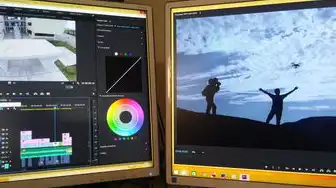
深入解析KVM虚拟机安装过程,从零开始搭建虚拟化环境,本文详细介绍了在虚拟机上安装KVM虚拟化的步骤,包括安装前的准备工作、KVM内核模块安装、虚拟机创建、网络配置等关...
深入解析kvm虚拟机安装过程,从零开始搭建虚拟化环境,本文详细介绍了在虚拟机上安装KVM虚拟化的步骤,包括安装前的准备工作、KVM内核模块安装、虚拟机创建、网络配置等关键环节,帮助读者全面掌握KVM虚拟化技术。
随着云计算、大数据等技术的快速发展,虚拟化技术已经成为现代IT架构的重要组成部分,KVM(Kernel-based Virtual Machine)作为Linux内核的一个模块,具有高性能、低资源消耗等特点,成为了虚拟化领域的一颗璀璨明珠,本文将详细解析KVM虚拟机的安装过程,帮助读者从零开始搭建虚拟化环境。
KVM虚拟机安装前的准备工作
硬件要求
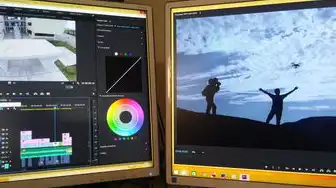
图片来源于网络,如有侵权联系删除
(1)CPU:支持虚拟化技术,如Intel VT-x或AMD-V。
(2)内存:至少2GB,建议4GB以上。
(3)硬盘:至少20GB,建议50GB以上。
操作系统要求
(1)Linux发行版:如CentOS、Ubuntu、Debian等。
(2)内核版本:至少2.6.24及以上。
安装工具
(1)VMware Workstation或VirtualBox:用于创建虚拟机。
(2)VNC Viewer:用于远程连接虚拟机。
KVM虚拟机安装步骤
安装KVM模块
以CentOS 7为例,执行以下命令安装KVM模块:
sudo yum install qemu-kvm libvirt libvirt-python libguestfs-tools virt-install启用KVM
执行以下命令启用KVM:
sudo systemctl enable libvirtd
sudo systemctl start libvirtd创建虚拟机
使用virt-install命令创建虚拟机,以下是一个示例:
virt-install \
--name centos7 \
--ram 2048 \
--vcpus 2 \
--disk path=/var/lib/libvirt/images/centos7.img,size=20 \
--os-type linux \
--os-variant rhel7 \
--graphics none \
--console pty,target_type=serial \
--network bridge=virbr0,model=virtio \
--cdrom /path/to/centos7.iso参数说明:

图片来源于网络,如有侵权联系删除
--name:虚拟机名称。
--ram:分配给虚拟机的内存大小。
--vcpus:分配给虚拟机的CPU核心数。
--disk:指定虚拟机的硬盘路径和大小。
--os-type:操作系统类型。
--os-variant:操作系统版本。
--graphics:图形界面类型。
--console:控制台类型。
--network:网络配置。
--cdrom:指定安装镜像路径。
启动虚拟机
执行以下命令启动虚拟机:
virsh start centos7远程连接虚拟机
使用VNC Viewer连接虚拟机,输入虚拟机的IP地址和端口即可。
本文详细解析了KVM虚拟机的安装过程,从准备工作到安装步骤,帮助读者从零开始搭建虚拟化环境,在实际应用中,KVM虚拟机具有高性能、低资源消耗等特点,是虚拟化领域的一颗璀璨明珠,希望本文对您有所帮助。
本文链接:https://zhitaoyun.cn/1958465.html

发表评论